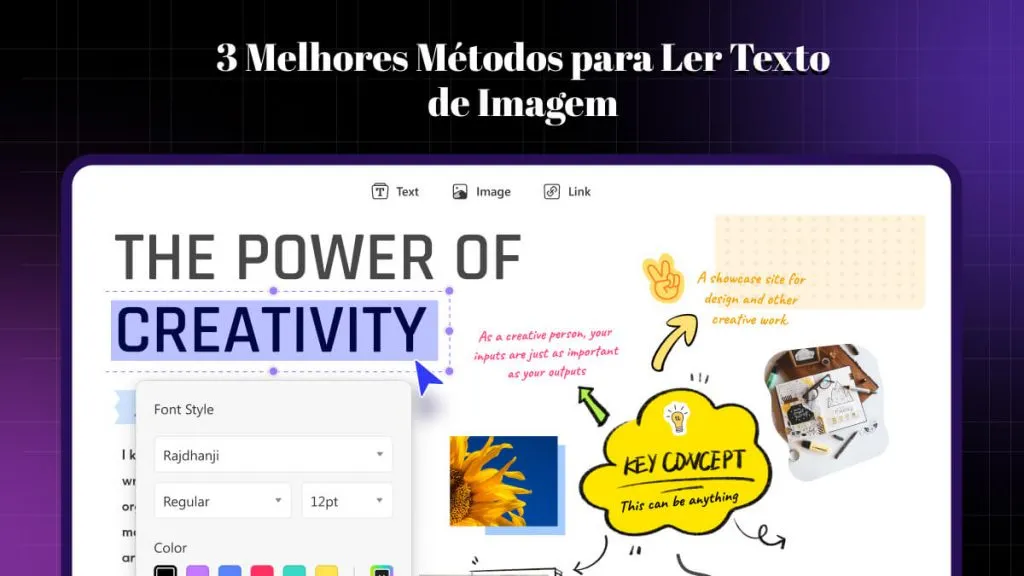Você conhece alguma solução alternativa para imagens no Word? Sabe como girar e inverter uma imagem no Microsoft Word? Quando você está trabalhando em um documento, o Word sempre oferece algo incrível. No entanto, concordamos que inverter e girar imagens em um documento do Word é desafiador. Às vezes, você tem uma imagem, mas ela não é o que você deseja, pois é uma imagem espelhada. A boa notícia é que a Microsoft sabe que a maioria das imagens não seria exibida corretamente no Word, e é por isso que as ferramentas de edição de imagens estão incluídas. Este artigo mostrará como inverter e girar imagens no Word usando o UPDF e as ferramentas integradas.
Windows • macOS • iOS • Android Seguro 100%
Parte 1: Como inverter uma imagem no Word – 4 métodos comuns
Existem várias maneiras e ferramentas para inverter imagens no Word. Seja qual for o método escolhido, inverter imagens no Word é um processo rápido e fácil que pode ajudar a tornar seus documentos visualmente mais atraentes. Vamos primeiro discutir alguns métodos comuns que os usuários podem empregar para inverter/girar imagens no Word.
#1 Inverter uma imagem no Windows (novas versões do MS Word)
Inverter imagens agora é mais fácil do que nunca, graças aos avanços tecnológicos. As versões mais recentes do Microsoft Word para Windows podem ser úteis para inverter uma imagem. Essas versões oferecem diversas ferramentas de edição que permitem aos usuários manipular imagens de diversas maneiras. Inverter uma imagem no Microsoft Word é uma abordagem simples.
Aqui estão os passos a seguir:
- Abra o documento existente que contém a imagem que você deseja inverter. Como alternativa, você pode adicionar a imagem do seu dispositivo (Inserir > Imagens).
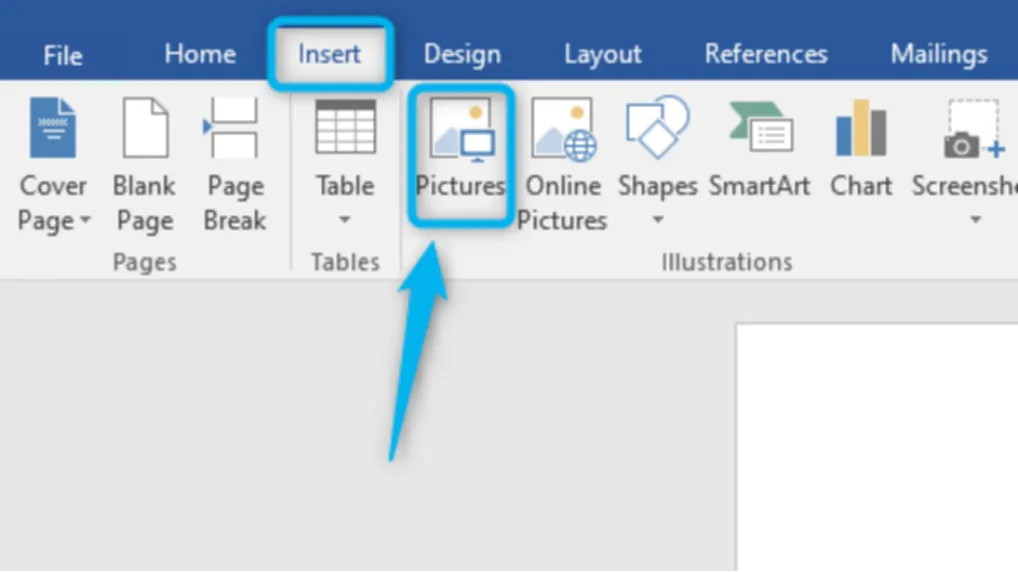
- Selecione a imagem clicando nela. Na parte superior da tela, a
aba "Formato" aparecerá.
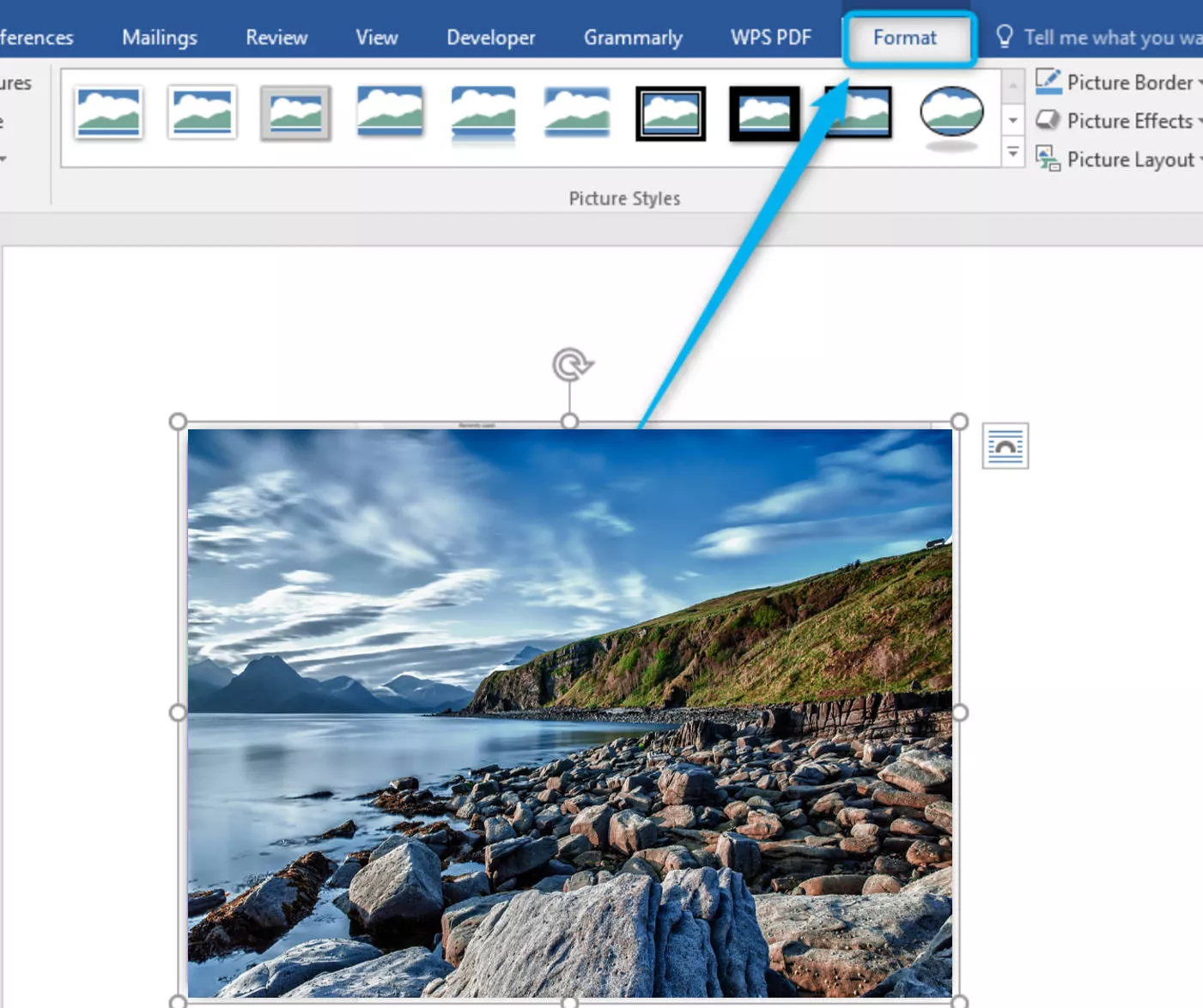
- Clique na aba Formato na barra de ferramentas. Em seguida, clique no menu suspenso Girar no grupo Organizar.
- No menu suspenso, escolha a opção de inversão desejada: Inverter verticalmente, Inverter horizontalmente.
É tudo o que você precisa fazer.
#2 Girar imagem no Word macOS
Ao trabalhar com imagens, girá-las é uma tarefa comum. Girar imagens no Microsoft Word para macOS é uma operação simples. O Microsoft Word para macOS possui ferramentas de edição de imagem que permitem aos usuários alterar fotos de diversas maneiras, incluindo girá-las para qualquer ângulo desejado.
Aqui estão os passos para girar uma imagem no Word macOS:
- Abra o documento existente que contém a imagem que você deseja girar. Como alternativa, você pode adicionar a imagem do seu dispositivo (Inserir > Imagens).
- Selecione a imagem clicando nela. Na parte superior da tela, um Painel de Formato aparecerá.
- Clique na aba Formato na barra de ferramentas. Em seguida, clique no menu suspenso Girar no grupo Organizar.
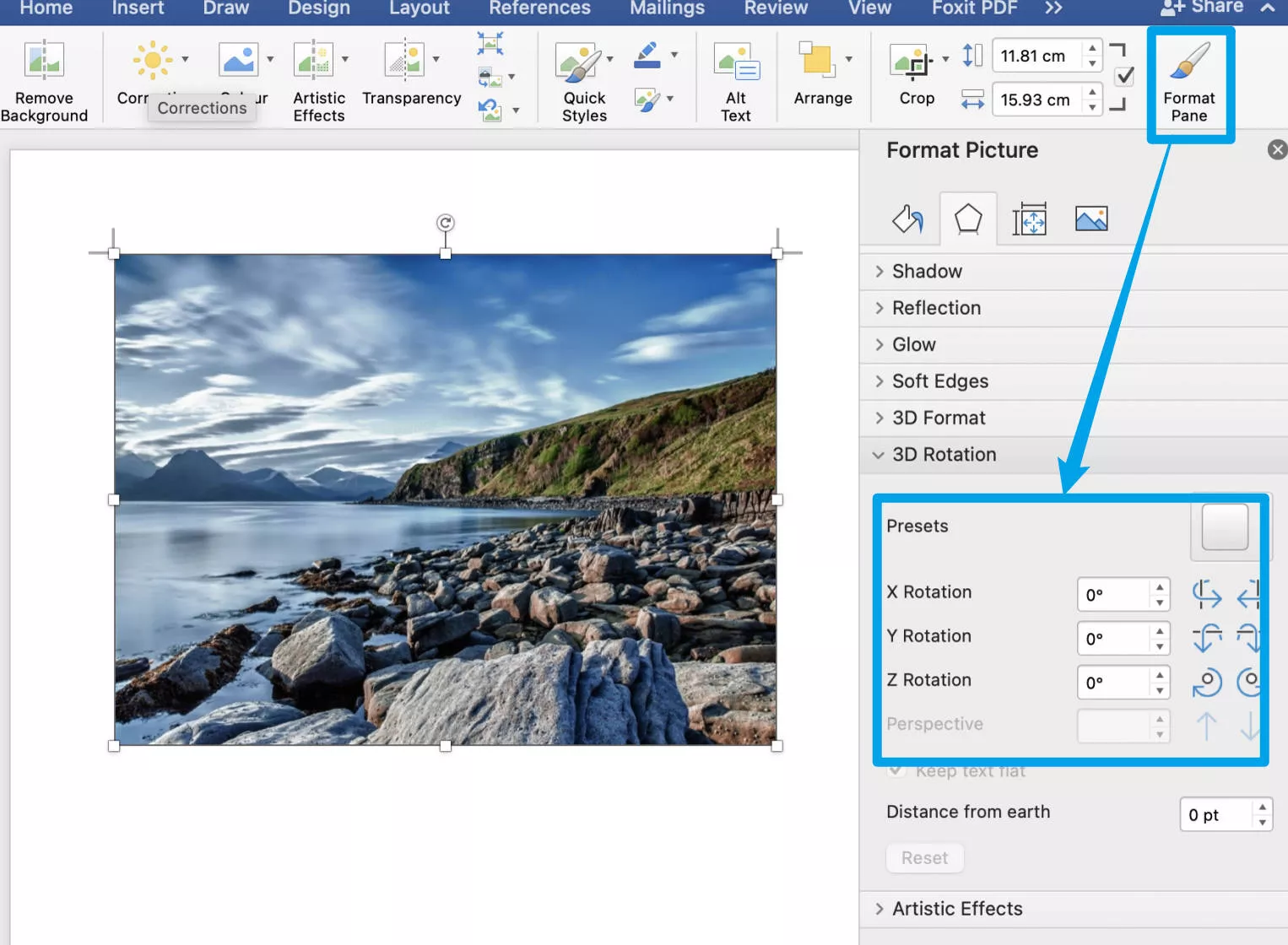
- No menu suspenso, escolha a opção de rotação desejada:
Girar X 90, Girar Y90, Mais opções de rotação.
#3 Girar imagem no Word na Web
Você sabia que pode fazer alterações em um documento do Word em tempo real? O Word permite que os usuários girem e realizem outras operações com suas ferramentas web. Girar uma imagem no Word na web é uma operação básica e descomplicada que requer apenas alguns cliques. A função de girar imagem no Word na web suporta rotação no sentido horário e anti-horário.
Aqui estão os passos para girar a imagem no Word na web:
- Abra o Microsoft Word no seu navegador. Faça login com as credenciais da sua conta Microsoft.
- Insira a imagem que deseja girar no documento web. Em seguida, selecione a imagem desejada.
- Clique no botão Girar e arraste-o na direção desejada.
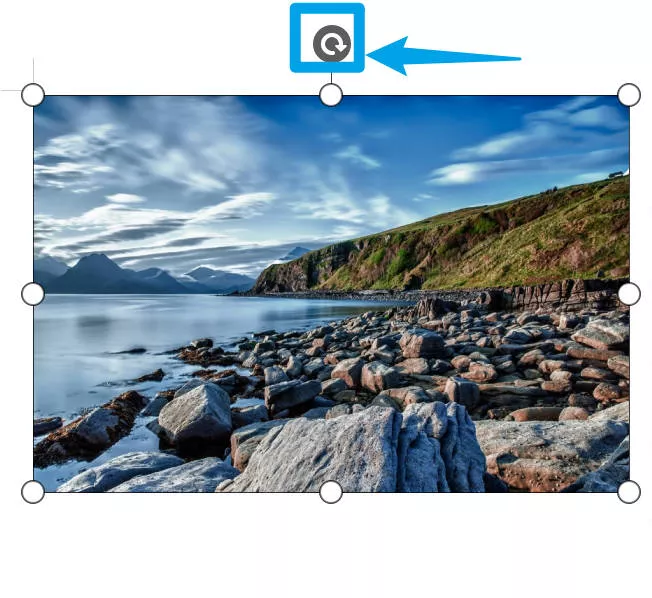
#4 Girar uma imagem no Word – Office 2010
O Microsoft Word - Office 2010 é um conhecido programa de processamento de texto que pode gerar e editar diversos documentos. Inserir fotografias em documentos do Word é um recurso popular. Algumas imagens podem precisar ser giradas para melhor orientação ou alinhamento com o texto. É aqui que a função de girar imagem do Word se torna útil. Girar uma imagem no Microsoft Word - Office 2010 é simples.
Aqui estão os passos para girar a imagem no Word – Office 2010:
- Abra o documento existente que contém a imagem que você deseja girar.
- Selecione a imagem clicando nela. Ao clicar, a aba de ferramentas Imagens aparecerá na parte superior da barra de ferramentas.
- Clique na aba Ferramentas de imagens e localize o botão Girar ( Observação: certifique-se de ter uma foto selecionada caso não veja as abas Ferramentas de foto, Ferramentas de desenho ou Formatar. Para acessar a aba Formato, talvez seja necessário clicar duas vezes na imagem).
- No botão suspenso Girar , escolha a direção e a opção de rotação que deseja aplicar à Imagem.
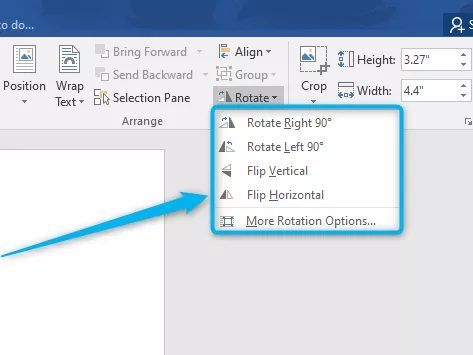
Parte 2: Como girar imagens no Word facilmente – um método universal
Os usuários têm vários métodos para girar imagens no Microsoft Word. Embora esses métodos possam ser benéficos, existem algumas desvantagens em potencial. Uma das principais desvantagens de várias maneiras de girar imagens no Word é a perda de qualidade da imagem. Quando uma imagem é girada ou modificada, corre o risco de perder informações, ficar borrada ou distorcida. Isso pode ser especialmente problemático se uma determinada qualidade de imagem for necessária.
Em segundo lugar, há uma irregularidade na orientação. Se várias fotos em um documento precisarem ser giradas, pode ser difícil garantir que todas estejam na orientação correta. Como resultado, a aparência geral do documento pode ser inconsistente. Além disso, algumas ferramentas podem ser complexas e difíceis de usar, especialmente para usuários não familiarizados com o software. Isso pode ser irritante e demorado, principalmente se o usuário quiser girar várias fotos. Portanto, você precisa de uma ferramenta universal, o UPDF.
O UPDF pode ser usado como uma ferramenta universal de rotação de imagens, além de sua função principal como editor de PDF. Seja para girar imagens por motivos pessoais ou comerciais, o UPDF oferece uma solução simples. Ele permite que você gire imagens com uma única ferramenta, em vez de alternar entre vários softwares de edição de imagens.
Windows • macOS • iOS • Android Seguro 100%
Por que UPDF?
Existem diversos motivos pelos quais você pode querer utilizar o UPDF como um método universal de rotação de imagens:
- O UPDF permite que você gire imagens com uma única ferramenta em vez de alternar entre várias ferramentas de edição de imagens.
- O UPDF tem uma interface amigável que facilita a rotação de imagens sem a necessidade de experiência com ferramentas de edição de imagens.
- Como o UPDF suporta uma ampla variedade de formatos de arquivo de imagem, você pode usá-lo para girar imagens independentemente do formato.
Passos para girar imagens no Word com UPDF:
- Salve seu arquivo do Word no formato .pdf.
- Baixe e execute o aplicativo UPDF no seu dispositivo. Abra o arquivo convertido e clique em " Editar " em " Ferramentas " na barra de ferramentas à esquerda. Adicione a imagem que deseja editar.
Windows • macOS • iOS • Android Seguro 100%
- Clique com o botão direito do mouse na imagem que você deseja girar ou inverter.
- Serão fornecidas duas opções de rotação: girar no sentido anti-horário e girar no sentido horário. Clique em qualquer uma de acordo com suas necessidades.
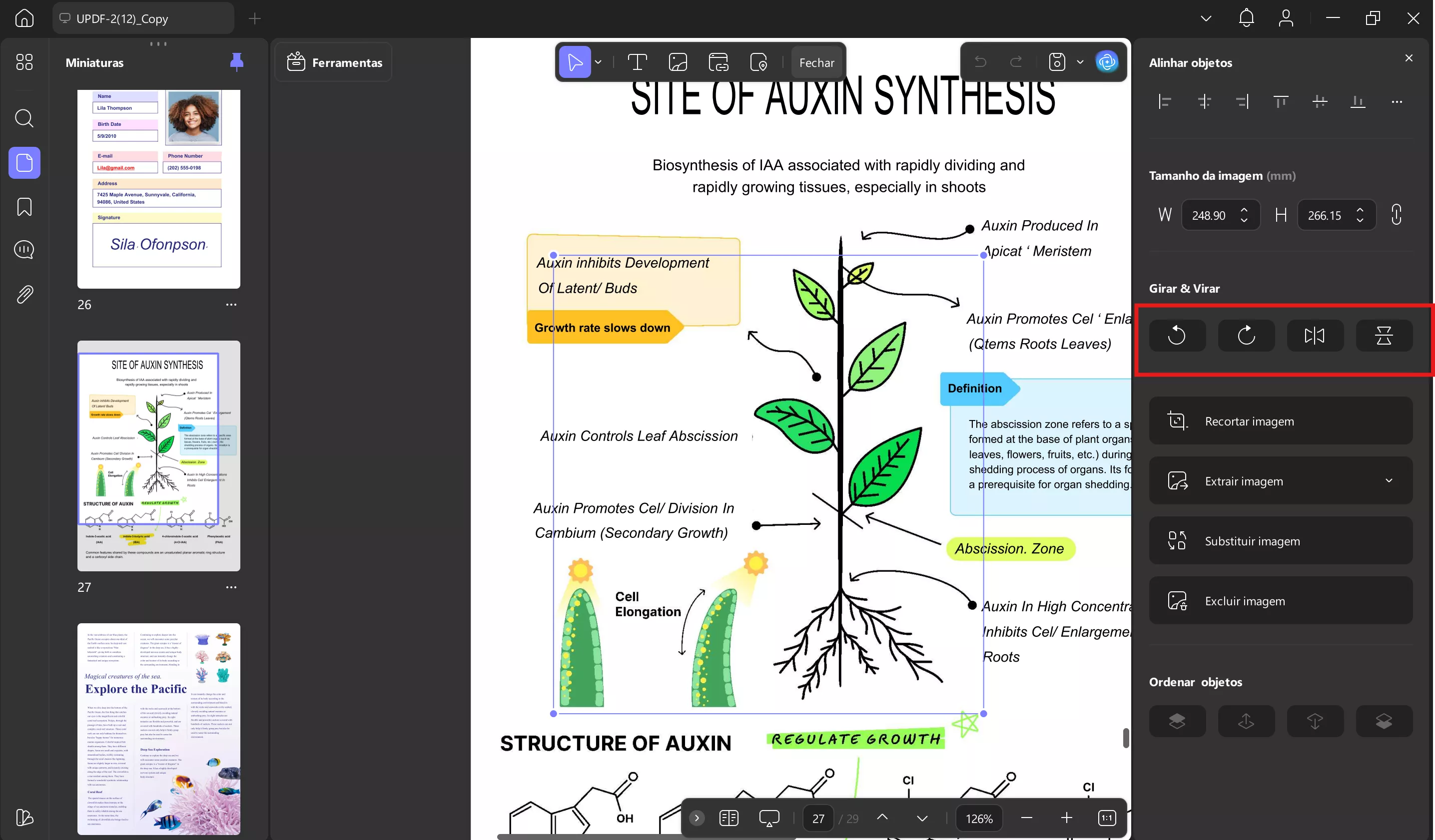
Parte 3: Dicas Bônus
1. Como espelhar uma imagem no Word?
Para espelhar uma imagem no Word, clique nela. Em seguida, clique com o botão direito para abrir o menu de visualização lateral. Escolha a opção Formatar Imagem no menu, que abrirá um painel no lado direito da tela.
No Painel, ative a opção Rotação 3D. Em seguida, na seção Rotação X, altere os graus para 180. É tudo o que você precisa fazer.
2. Como faço para inverter uma imagem em PDF?
Abra o software para inverter uma imagem em PDF usando o UPDF. Em seguida, clique no botão Editar em "Ferramentas", no lado esquerdo da tela. Isso abrirá uma barra de ferramentas na parte superior da tela. Na barra de ferramentas, selecione a opção Imagem para adicionar a imagem. Por fim, escolha "Girar no sentido anti-horário" ou "Girar no sentido horário" .
Conclusão
Concluindo, inverter ou girar uma imagem no Microsoft Word é um trabalho simples que pode ser feito em poucos passos. Usando as ferramentas integradas do Word, você pode inverter ou girar uma imagem rapidamente para atender às suas necessidades. Seja para ajustar as preferências de uma imagem ou criar um efeito espelhado, o Word atende a todas as suas necessidades. Além disso, você pode girar ou inverter imagens em seu documento PDF usando o software UPDF.
Windows • macOS • iOS • Android Seguro 100%
 UPDF
UPDF
 UPDF para Windows
UPDF para Windows UPDF para Mac
UPDF para Mac UPDF para iPhone/iPad
UPDF para iPhone/iPad UPDF para Android
UPDF para Android UPDF AI Online
UPDF AI Online UPDF Sign
UPDF Sign Editar PDF
Editar PDF Anotar PDF
Anotar PDF Criar PDF
Criar PDF Formulário PDF
Formulário PDF Editar links
Editar links Converter PDF
Converter PDF OCR
OCR PDF para Word
PDF para Word PDF para Imagem
PDF para Imagem PDF para Excel
PDF para Excel Organizar PDF
Organizar PDF Mesclar PDF
Mesclar PDF Dividir PDF
Dividir PDF Cortar PDF
Cortar PDF Girar PDF
Girar PDF Proteger PDF
Proteger PDF Assinar PDF
Assinar PDF Redigir PDF
Redigir PDF Sanitizar PDF
Sanitizar PDF Remover Segurança
Remover Segurança Ler PDF
Ler PDF Nuvem UPDF
Nuvem UPDF Comprimir PDF
Comprimir PDF Imprimir PDF
Imprimir PDF Processamento em Lote
Processamento em Lote Sobre o UPDF AI
Sobre o UPDF AI Soluções UPDF AI
Soluções UPDF AI Guia do Usuário de IA
Guia do Usuário de IA Perguntas Frequentes
Perguntas Frequentes Resumir PDF
Resumir PDF Traduzir PDF
Traduzir PDF Converse com o PDF
Converse com o PDF Converse com IA
Converse com IA Converse com a imagem
Converse com a imagem PDF para Mapa Mental
PDF para Mapa Mental Explicar PDF
Explicar PDF Pesquisa Acadêmica
Pesquisa Acadêmica Pesquisa de Artigos
Pesquisa de Artigos Revisor de IA
Revisor de IA Escritor de IA
Escritor de IA  Assistente de Tarefas com IA
Assistente de Tarefas com IA Gerador de Questionários com IA
Gerador de Questionários com IA Resolutor de Matemática com IA
Resolutor de Matemática com IA PDF para Word
PDF para Word PDF para Excel
PDF para Excel PDF para PowerPoint
PDF para PowerPoint Guia do Usuário
Guia do Usuário Truques do UPDF
Truques do UPDF Perguntas Frequentes
Perguntas Frequentes Avaliações do UPDF
Avaliações do UPDF Centro de Download
Centro de Download Blog
Blog Sala de Imprensa
Sala de Imprensa Especificações Técnicas
Especificações Técnicas Atualizações
Atualizações UPDF vs. Adobe Acrobat
UPDF vs. Adobe Acrobat UPDF vs. Foxit
UPDF vs. Foxit UPDF vs. PDF Expert
UPDF vs. PDF Expert